[2024.12 追記]
以下の連載記事もご参照ください。
なお、変褪色の程度が重度の場合は、ImageJ + GIMP による補正を強く勧めます。以下のページをご参照ください。
-------------
本日は、三連休の中日なので、ご自宅で画像の編集作業などに励まれている方もいらっしゃるのではないかと思います。
ところで、先日、ART 対応チャンネル再構成 CTL スクリプトを公開しました。このスクリプトの役割は、フィルムの変褪色で損傷したチャンネルを他チャンネルの情報を流用、ミキシングを行うことで損傷を補修するということです。基本的な原理は、以前に発表した ImageJ 用の以下のスクリプトと同じ考え方です。
今回リリースしたこの CTL スクリプトの狙いの一つは、ART だけで、比較的軽度な不均等黄変フィルムの補正を行おうというものです。今までここで公開してきた不均等黄変ネガの補正では、ImageJ, GIMP さらには ART (あるいは他の Raw 現像ソフト) まで総動員しています。ただ、比較的軽度の不均等黄変画像の補修にそこまで様々なツールを総動員するのもちょっと大げさなような気もします。そこで変褪色がさほど酷くない場合はなるべく動員するツールを少なくできないものかと考えて開発したのが チャンネル再構成 CTL スクリプトとここで紹介する技法です。もし、今まで紹介してきた技法がたくさんのツールを使うので複雑で理解が難しい、あるいは ImageJ の UI が英語なので理解しにくいと思われて敬遠されておられた方がいらっしゃれば、こちらの技法をお試しください。
なお、こちらの B チャンネル再建法による補正の基本的な考え方を説明した記事で紹介した アルゴリズムの内、CTL スクリプトを使うと 1) と 3) のアルゴリズムは使えますが、 2) の拡張疑似フラットフィールド補正アルゴリズムは原理的に使えません。そのため、ART のみを使った方法では、ImageJ 対応 B チャンネル再建法ツールを使った場合より補正力が落ちます。変褪色の程度がひどい画像では、原理的に補正できないというわけではありませんが、補正力が落ちる分、マスクの作成が難しくなったり、より多くの編集インスタンスを使わなければならなくなったりなどでより手間がかかる可能性があります。その一方で、パラメータを動かすと最終結果がどうなるかがすぐ確認できるというメリットはあります。
とは言え、変褪色の程度の酷い画像は、素直に ImageJ 対応ツールを使って補正を行ったほうが結果的に短時間で仕上げられる場合が多いようにも思います。ImageJ を使った技法は、補正過程を半分自動化している一方、ART の場合はツールの提供しか行っていないので、ご自身で RGB の色の原理をきちんと理解していないと、途中で何をやっているのかが分からなくなってしまう場合が出てくると思います。変褪色・編集パターンが複雑になると ART を使った方法の方がむしろ難しくなります。実際には、この辺りは個々の画像の変褪色状況次第ですが。
以下、サンプル画像を使って ART のみを使った不均等黄変画像の補正手順を紹介します。なおチャンネル再構成スクリプト以外に、相対色領域補正 CTL スクリプトも使います。この技法を使って修復編集を行うにはこの両者をインストールしておく必要があります。
■ART + 拙作 CTL スクリプトを使った不均等黄変画像の修復手順例
サンプルとして、こちらでサンプルの一つとして使った画像を使います。これがオリジナル画像です。空を中心にひどく黄変しています。またこれ以外に木の境界付近を中心に青変 (シアン被り) も出ていますが、画像周辺の青褪色は出ておらず、黄変の範囲もほぼ空に限定されています。変色の濃度はそこそこ高いのですが、意外にも、見た目ほどには変褪色が進んでいるわけではありません。変褪色が進んだ場合、画像周辺が青く褪色するとともに、黄変域も広い色域に広がる傾向にあります。この画像の場合そこまで進んでいません。
但し、多少、褐色部分がマゼンタに傾いています。これは褪色というよりも、おそらくネガフィルムのスキャニング自体の問題、あるいは、スキャナもしくはスキャナドライバの特性によるものと思われます。

この画像には以下のチャンネル画像が含まれています。

おそらく、この画像が一番ダメージが少ないと思われます。

一見ダメージがなさそうですが、黄変がややオレンジがかっているので、若干その部分を中心にレベル低下しているはずです。
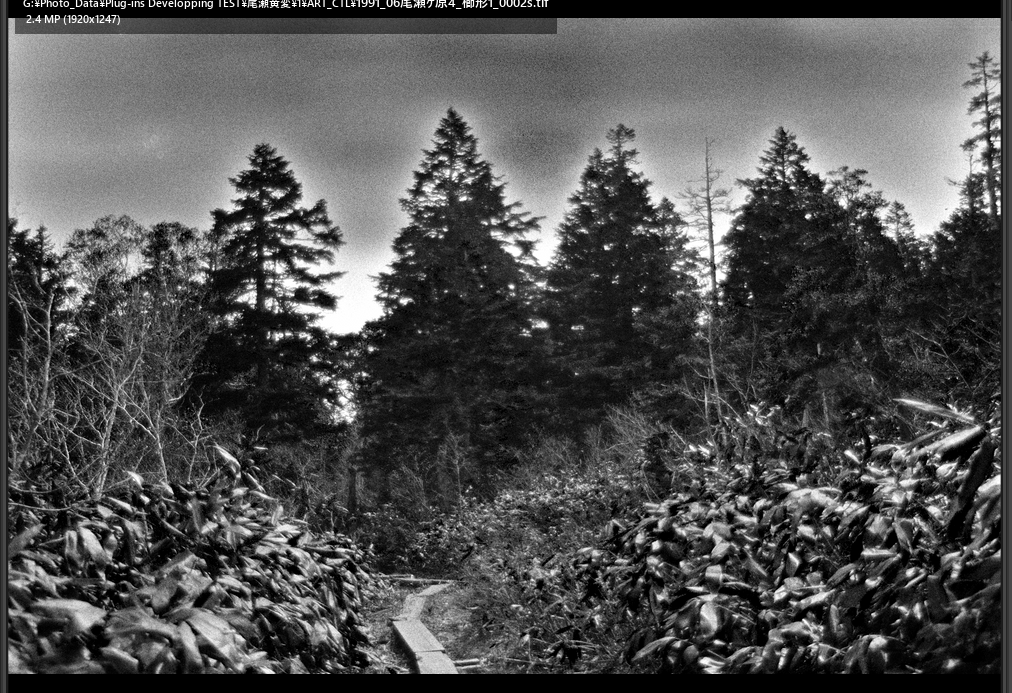
一番空が黒々としており、ダメージが明確ですが、下半分は概ね正常に近いようです。
〇木と空の境界線の青変の補正
まず、木と空の境界線の青変を補正します。これには拙作の相対色領域補正 CTL スクリプトを使います。ローカル編集タブのカラー/トーン補正に移り、モードから、相対色領域補正を選択します。
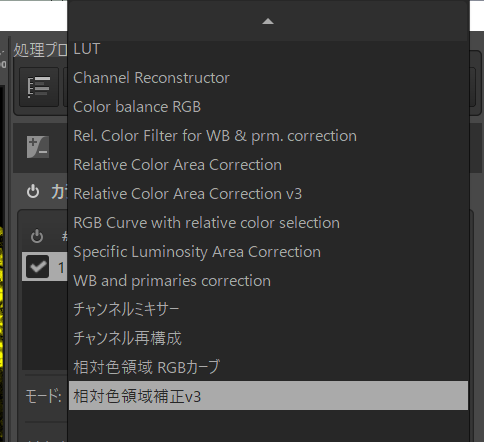
次に、補正対象となる色領域を選択します。上のチャンネル画像を見ると、ダメージは B チャンネルにあって R チャンネルにあるわけではないようですが、色領域は青を選択するよりはシアン (R の補色) を選択したほうが、木との境界が明確になるようなので、シアンを選択します。対象領域表示のチェックを入れると下記のように補正対象領域が黄色で明確に表示されます。

ただ、シアンを選択するだけだと、補正の必要のない下半分も選択される領域が出てしまいますので、エリアマスクを使って補正領域を木と空の境界付近に下記のように限定します。範囲を設定するには、Ctrl キーを押しながら画面をクリックすると、制御点が追加できますので、それを繰り返すことで範囲設定が可能になります。

エリアマスクの設定方法の詳細は以下の記事をご参照ください。
また、マスク設定全体についての解説は以下をご覧ください。

そして Red スライダーを赤の方向に動かして、木の周辺の青変を補正していきます。
〇ブルーチャンネルの補正
その次は、空を中心に黒々としたブルーチャンネルを補正します。カラー/トーン補正の一番上の編集インスタンス表示の右側にある、+のアイコンをクリックし編集インスタンスを一つ増やします。
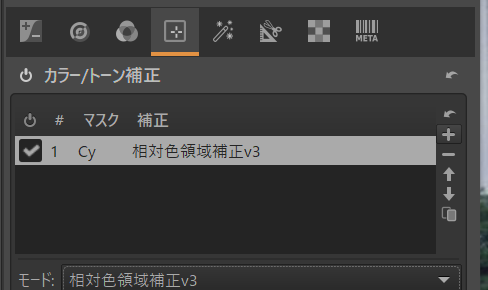
増やしたインスタンスに対し、先ほどと同様に、モードから今度はチャンネル再構成を選択します。

次に修復するチャンネルとしてブルーチャンネルを選びます。

なお、補正したい領域は空の部分だけですので、パラメータ指定マスクとエリアマスクを併用して、下記のように補正領域を空の明るい部分のみに限定するようにします。パラメータ指定マスクでは明るい部分のみ指定し、エリアマスクでは上半分のみを指定します。マスク表示にチェックを入れると、編集対象領域が下記のように表示されます。

次にチャンネルの修復に入りますが、オリジナルの B チャンネル画像はめちゃめちゃですので、ミキシングチャンネルスライダーで、ブルーは 0 にしてしまい、その代わり一番ダメージの少なそうなレッドチャンネルを 1.0 にし、完全にチャンネル画像を入れ替えます。そして空の色が適切になるように、ガンマ補正や明度補正を下記のように加えます。ミキシングするチャンネル、あるいはミキシングした結果に対して細かくガンマ補正や明度補正を掛けられるというのが、本ツールの、通常のチャンネルミキサーとは異なる特徴です。
なお、空がマゼンタになる部分がありますが、これはブルーチャンネルの補正ではいじれないので、次のステップで補正します。
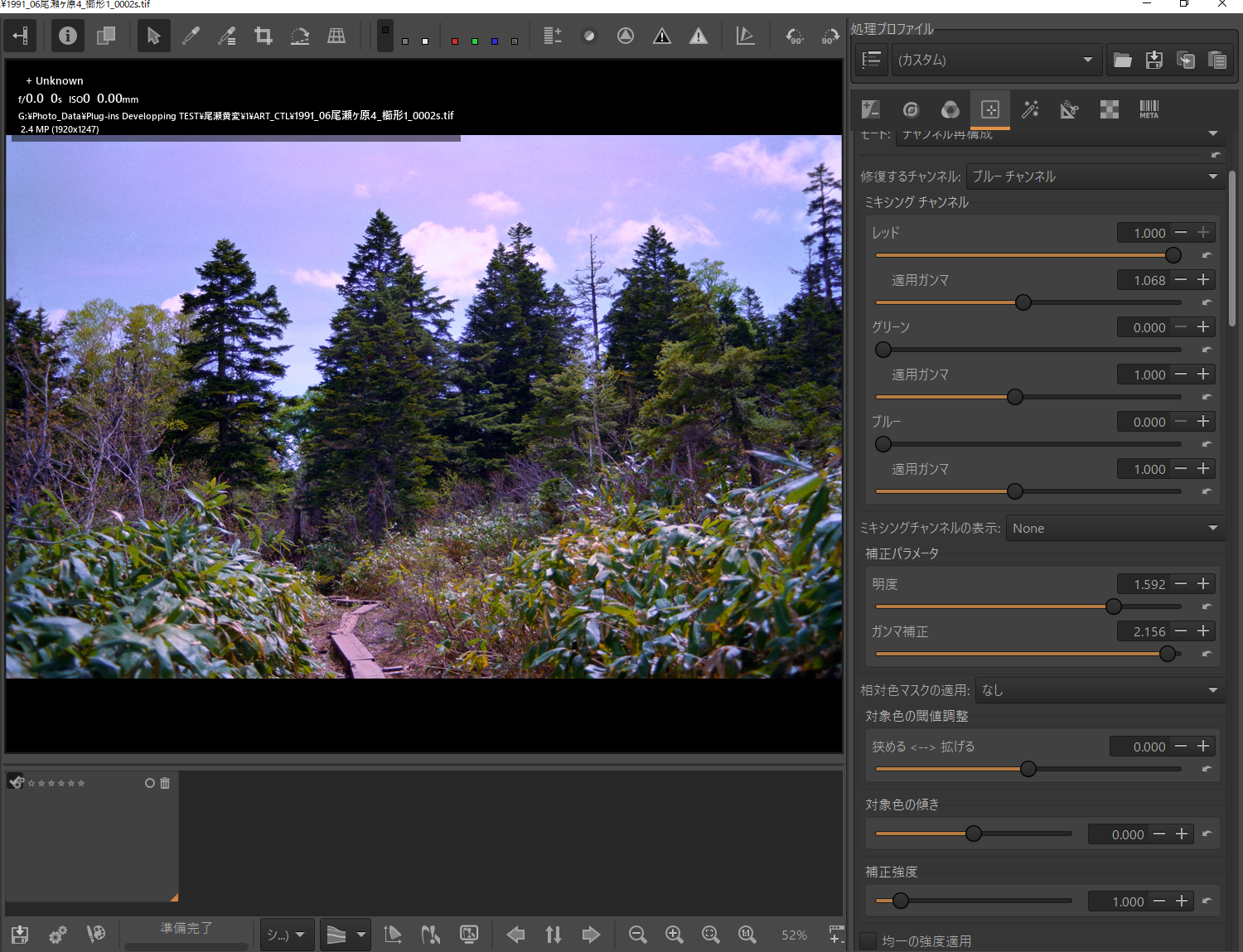
〇空のマゼンタ (グリーンチャンネル) の補正
次に空のマゼンタを補正します。マゼンタは緑の補色ですので、グリーンチャンネルの修復で補正していきます。
先ほどと同じように、編集インスタンスを一つ追加し、再びチャンネル再構成を指定し、修復チャンネルとして今度はグリーンチャンネルを選んでもよいのですが、空のみを修復したいというのは同じですので、先ほどの編集インスタンスをコピーし、修復チャンネルのみグリーンに変更します。

編集インスタンスのコピーは、+アイコンの下の方にある、以下のアイコンをクリックします。なお、インスタンスをコピーした後で、一旦パラメータをリセットしておいた方が、編集の際混乱が少ないでしょう。

次に補正領域を調整します。先ほどのインスタンスのコピーで、上半分の明るい部分は既に選択された状態になっています。そして、既存の選択範囲に加えて、その内のマゼンタになっている部分のみ指定範囲を限定したいので、対象色マスクの適用で、Magenta を選択し、対象領域の表示にチェックして、閾値や傾きなどのパラメータを調整して、うまくマゼンタになっている範囲が指定されるように調整します。なお、拙作のツール以外でここまで細かく色域範囲指定できるツールは、市販のソフトウェアを含めて存在しません。
なお、ご注意いただきたいのは、ここの対象領域の表示は、相対色マスクを適用した時のみ有効であり、相対色マスクを使わないときはここをチェックしても何も表示されません。編集対象領域を設定し終わったらチェックを外します。

グリーンチャンネルの損傷程度はそんなに大きくないので、先ほどのようなチャンネル入換ではなく、グリーンチャンネルに対しある程度レッドチャンネルをミキシングすることで修復していきます。また空の色が適正になるように、下記のように適宜ガンマ補正を加えます。

〇褐色部分のマゼンタ化を修復する
ここまででだいぶきれいに修復できましたが、まだ下半分の、本来褐色だったと思われる部分がマゼンタになっているのが気になります。これを相対色補正スクリプトを使って修復します。
再び、編集インスタンスを増やし、最初と同様に相対色領域補正を選びます。そして対象色領域にマゼンタを選びます。さらにここで補修したいのは下半分だけなので、エリアマスクを併用して下半分のみ下記のように選択します。

補正領域の設定が終わったら、RGB 補正スライダーを使って補正します。まず G チャンネルをマゼンタの補色の緑の方向に動かし、さらに、R スライダーを使って若干赤みを増やすとともに、B スライダーを若干黄色の方向に動かします。
するとほぼ妥当な結果が得られました。

〇出力
これで修復が完了しましたので、最終的な画像を出力して編集を終了します。

Photoshop などを使うよりははるかに効率的に不均等な変褪色を修復することができると思います。
------------
なお皆様の参考のため、サンプルファイル、および ART の編集設定ファイルをこちらからダウンロードできるようにしておきます。このファイルは私的に補正を練習する目的のみで使用いただけます。インターネット上の転載や無断で配布する等の行為はなさらないでください。
また、とりあえず参考のため以下に編集過程のキャプチャ動画を取り急ぎ載せておきます。単純に編集過程をキャプチャしただけのリアルタイム動画です。音声も注釈も一切ありませんが、編集にどれぐらいの時間がかかるかの参考にもなるかと思います。後日、解説等を加えていきたいとは思っていますが...
